使 Finder 桌面图标变大
![]() Mac 图标大小设置。
Mac 图标大小设置。
虽然 128 x 128 像素相当大,但如果您的显示器很大,或者您有视力障碍,您可能需要更大的图标,以便更容易看到。这就是命令行的用武之地,您可以在其中使用默认写入命令来强制 Mac OS X 桌面显示大至 1024 x 1024 像素的图标!
要自己执行此操作,请启动终端并键入以下命令:
默认写入 com.apple.finder DesktopViewOptions -dict IconSize -integer 256
较新版本的 OS X 略有不同,语法上有非常小的变化:
默认写入 com.apple.Finder DesktopViewOptions -dict IconSize -integer 256
看出区别了吗?更改是默认写入指令中“Finder”的大写。
您可以将 256 设置为任何您想要的数字,最高可以设置为 1024,但要注意它可能会变得有点荒谬,而且 512×512 像素的图标将占据屏幕的绝大部分。
接下来,终止 Finder 以重新启动它并查看更改
killall Finder
要了解 512×512 像素有多大,这里有一个在该分辨率下放大到全尺寸的示例 Finder 图标:
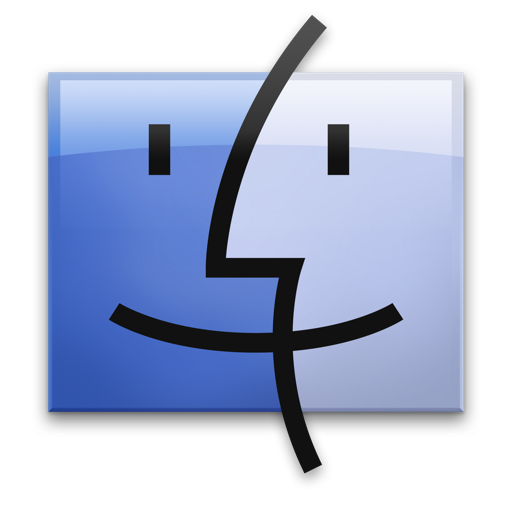
还原更改是将整数变量设置为较小的数字的问题。
要返回默认的最大设置,请在 Finder 首选项中调整 Finder 图标大小,或运行如下默认命令:
默认写入 com.apple.finder DesktopViewOptions -dict IconSize -integer 128killall Finder
这在大多数 OS X 版本中继续有效,包括 Snow Leopard、Mountain Lion、Mavericks,可能还有 Yosemite。请记住将 com.apple.finder 大写为 com.apple.Finder
